こんにちは、ソイラテです。
新学年が始まりましたね~
うちの次女。学校でipadを使用した授業をすることになり、家にあるipadをそろそろ初期化しておこうと思ったら。「彼女専用に新しいものを買ってあげれば?」と天の声 笑
小学校中学年の次女。
最近は、中学・高校でも使用する学校が多いので、購入することにしました。
そして、アップルストアのHPを開きました。私が無知すぎるんです、全く。
コロナ禍でテレワークやオンライン授業などの今のご時世。
このようなデバイスが、まだまだ品薄であることに気が付かなかった!!
しかも、価格の割に高性能で人気のipad第8世代は、なんとアップルストアで注文→配送だと約1か月もかかる!!
え~!?間に合わない~!!
というわけで、すぐに問い合わせサポートへ電話!!(なんでもすぐ聞いちゃいます 笑)
優しく丁寧なお姉さんに、最短で購入する方法を教えてもらいましたのでご紹介します!
ご参考になれば幸いです。
はじめに
まず、配送は除外されます。
先程申し上げましたが、配送だと約1か月先になってしまうとのこと。
待てない・・・ではどうしたらいいのかというと、
Apple公式サイト(オンラインストア)で注文した商品を、Apple Storeの店頭で受け取ることができます。
最寄りの好きなApple Storeを選んで注文し、都合のよい時間を予約して、店頭で商品を引き取ることができるのです!
ただしそれは、店舗に在庫があればのこと。
在庫があれば、当日でも受け取り可能な場合があるんです!すごい!
では早速、手順です!
購入手順
商品を注文する
まず、Apple公式サイト(オンラインストア)にアクセスしてください。

購入画面から、
①仕上げ(色)
②ストレージ(GB/容量)
③携帯電話ネットワーク接続(Wifiモデル or Wifi+Cellularモデル)を選んでいきます。
最後に刻印の選択がありますが、刻印をお願いすると、納期が延びてしまいます!
最短で欲しい方は、④「刻印しない」を選びましょう!
次に、受け取り方法の欄をみてください。⇩⇩⇩

ここに、自分の受け取りたい店舗が記されている場合は、在庫があります!
在庫がない場合は、⇩⇩⇩
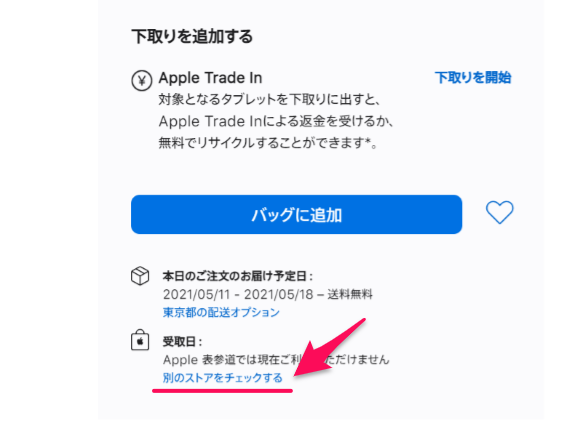
このように、「現在ご利用いただけません」という表示になります。
他の店舗で探す場合は、「別のストアをチェックする」をクリック!
ちなみにスマホからですと⇩⇩⇩のような表示に。
画面の上の方に、配送の詳細を表示させたら出てきます。

「別のストアをチェックする」をクリックすると、
どこかの店舗に在庫があれば、⇩⇩⇩のように表示されます。

左上の🔍部分に自宅や職場などの郵便番号を入れると、近くのアップルストアの情報が出てきます。
近くのアップルストアに在庫がなければ、⇩⇩⇩のような表示に。
『お近くの○店舗のストアには、本日在庫がありません』
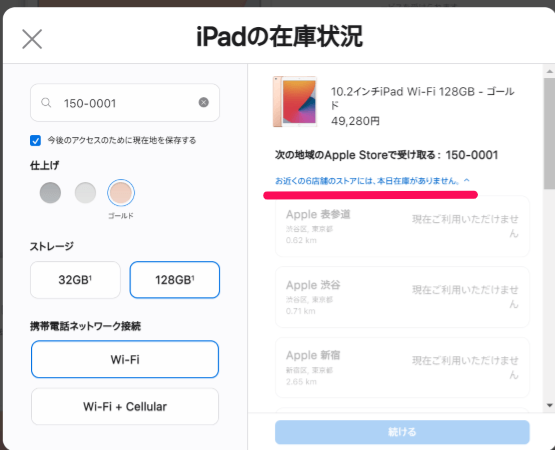
ここに表示される在庫は、常に変動しているようで、例えば、アップルストアに直接並んで購入している方や、オンラインで他に購入している人がいれば、購入手続きの段階で、タッチの差でなくなってしまうこともあるようです。
在庫がなくなった時点で、その日は入荷はしないとのこと。
翌日の朝8時から9時くらいに在庫状況が変わるそうです。←ここ重要!
大体のストアが朝11時から開店なので、開店前がねらい目です。
【実際、私もこのアドバイス通り、翌日の朝8時にApple Storeにアクセスしてみたら在庫がありました!すぐに購入手続きをして、仕事が休みの日に予約して受け取りに行きました!】
さて、続きです。
受け取りたい店舗に在庫があれば、その店舗を選択して、「続ける」をクリック。
内容が更新され、⇩⇩⇩のように、受け取り方法の店舗内容が変わります。

そして、間違いなければ「バッグに追加」しましょう。
するとこのような、『一緒にこちらもおすすめです。』の画面に⇩⇩⇩
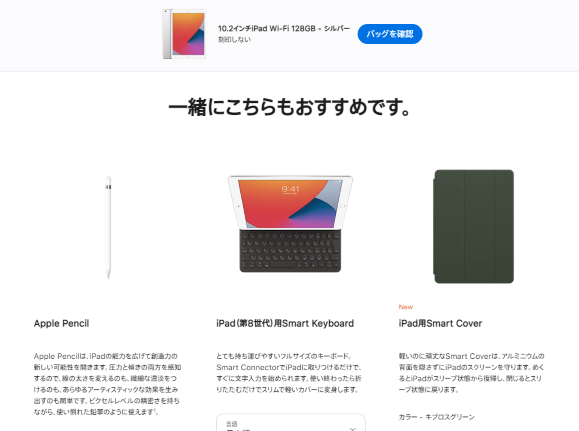
他に一緒に購入したいものがあれば、この時点で選択していきます。
ただ、急ぎであればここでゆっくりと選んでいる場合ではありません。
在庫はこうしている間にも動きますので先へ急ぎましょう!!
ちなみに私は、Apple Pencilも必要だったので一緒に購入しました。
Apple Pencilは急がなくても在庫があるようで、配送もすぐに可能なようでした。
在庫がたくさんあれば、あとで別で購入できますし、他店舗でも購入できます。
Apple pencilはこちら⇩⇩⇩
話がずれました。続きです。
次に、「バッグの確認」をクリック。
すると画面が切り替わります⇩⇩⇩
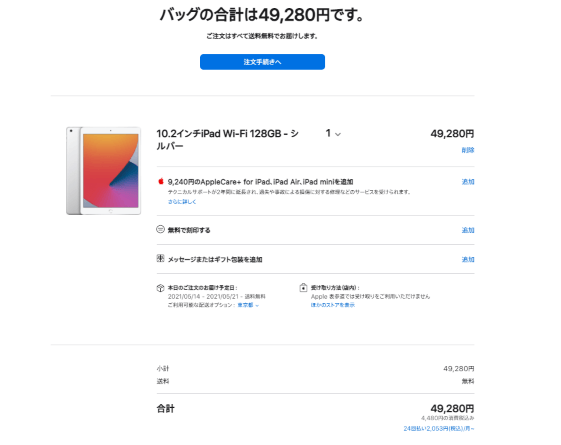
ここで内容をきちんと確認。
特に「受け取り方法(店内)」の欄。
入力中に在庫がなくなってしまうこともあるので、確認してください。
問題がなければ、「注文手続きへ」をクリック。
サインイン画面になりますので、
AppleIDがあれば、ここでサインインします。
アップル製品を初めて購入または、AppleIDをお持ちでない方は、ゲスト購入を選択します。⇩⇩⇩

サインインしたら、次は注文の手続きです。
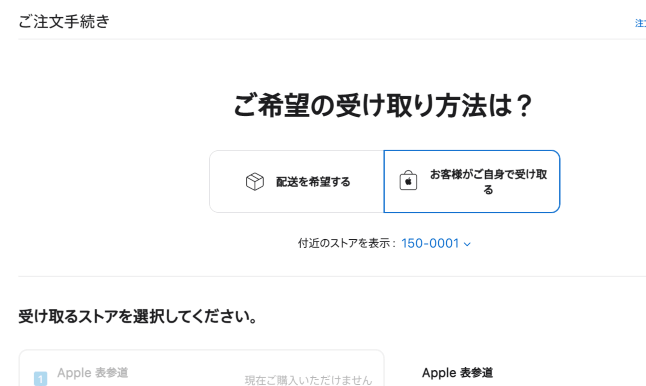
店頭での受け取りなので、「お客様がご自身で受け取る」を選択。
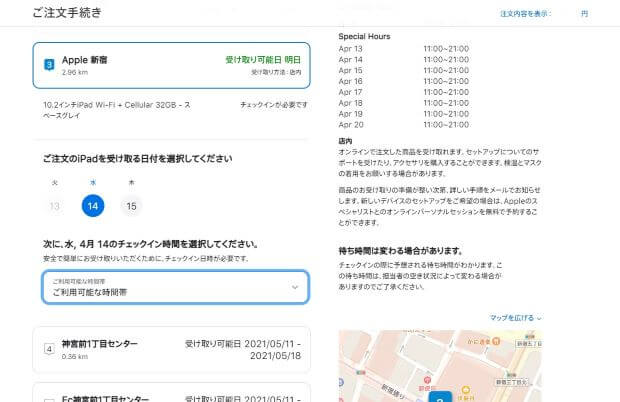
続いて、
「受け取るストア」を選択。
「受け取る日付」を選択。
そして、ご利用可能な時間帯をクリックすると、
11:15-11:30など時間の選択ができるので、自分の受け取りたい時間を選択⇩⇩⇩
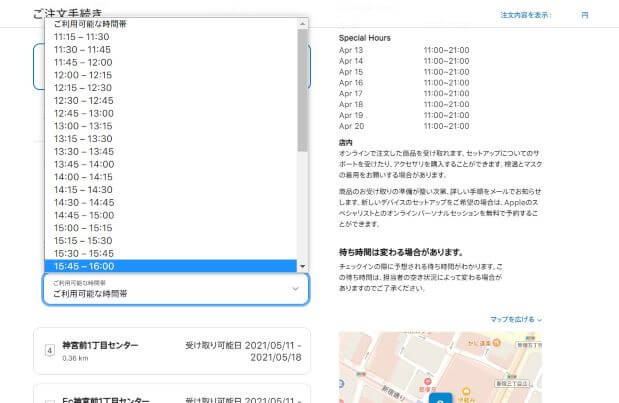
最後に「受け取りの詳細に進む」をクリック⇩⇩⇩

次に、受け取りに関する情報を入力します。
すでにサインインしている方は、情報が入っていると思います。
ゲスト購入の方は、ここで必要事項を入力する必要があります。
そして、受け取り人を選択します。
自分か自分以外かです。
自分以外のどなたかが受け取る場合は、「お客様以外の方が受け取る」を選択し、その方の情報を入力します。
続いて、支払い方法の選択と入力です。
支払い方法は、
店頭受け取りの場合は、クレジットカードのみです。
Apple Storeギフトカードの併用も可能です。
なお、配送を選択する場合は、
クレジットカードの他、Oricoを利用する方法(分割払い)、銀行振込、コンビニ払込(前払い)、現金引換などが選択できます。
入力したら、「注文の確認」をクリックします⇩⇩⇩

注文の内容に間違いがないか再度確認して、最終注文をします。
これで注文手続きは終了です!
注文内容の確認メール
登録したメールアドレスに、注文確認メールが届きます⇩⇩⇩(私のはスマホです)

そして約3時間後・・・
注文確定のメールが届きました!⇩⇩⇩

このメールにはQRコードがついています。
受け取りの日に、スタッフさんに見せるものです。
削除しないように気を付けましょう~
※PCでメールを受け取った方は、印刷して持参するのかな?
店頭受け取り
受け取り予約の日時に、指定した店舗へ行きましょう!
その際、注文確定メールにあったQRコードと本人確認のための身分証明書が必要です。
受け取り指定当日、アップルストアへ行きました。
ソーシャルディスタンスを確保した、長い列が出来ていました。
私が予約したのは日曜日だったので、お休みの方が多かったからでしょうか?
平日の混雑状況はわかりません。
列に並ぼうとしたら、スタッフさんが声かけてくれました。
ス:「今日はショッピングですか?」
私:「いえ、ピックアップです!」
ス:「OK!ではこちらへ~」
検温チェックと手指の消毒をして、店舗内へ誘導され、QRコードと身分証明書の確認。
ス:「ipad使用は初めてですか?」
私:「私は普段使ってますが、今日は娘の学校用を買いに来たんです」
ス:「Wow!これからもっと学校が楽しくなるね!」
と、娘に渡してくれました。
さすがApple、海外のノリでとってもフレンドリー。
初めて使う方など説明を受けたい方は、専門のスタッフさんがここから対応してくださるようです。
その場合はもう少し時間がかかるのかもしれません。
今回、私は必要ないとお答えしました。
オンラインサポートもありますから~~~などの説明を受けて、「バーイ!」✋
ほんの10分ほどで終了。早い!
とにかく急ぎだったので、とりあえず一安心。
受け取り確認のメール
登録したメールアドレスに、受け取りの確認メールが届きます。
スタッフさんから説明があった、オンラインのパーソナルセッションが無料で予約できますよ~のご案内メールも届きました。
テクニカルサポートが必要な場合は利用されるといいと思います。
他に購入したもの 関連商品のおすすめ!
今回購入したipadは、娘が学校で使用するものでしたので、ケースや液晶フィルムなど、とにかく保護用品が必須!
ipadケース
まずはケース!⇩⇩⇩
色の種類が豊富で迷っちゃいますね~
私はApple Pencilが収納できるタイプを注文しました⇩⇩⇩
Apple Pencilと充電器
Apple pencilは現在、第1世代と第2世代があります。
私が購入した第8世代ipadには、第1世代Apple pencilが対応だそうで。
なんだかややこしいですが、お間違いのないように^^
Apple Pencilは、ipadに差して充電するらしいのですが、⇩⇩⇩こんな感じで。

実はアップルストアのスタッフさんから、Apple Pencilの充電器があるんですよ~と教えていただいたんんです。これも早く欲しかったので急いで探しました。⇩⇩⇩
ipadに直接差すと、なんだか折れちゃいそうで怖いですよね。
特にうちは娘が使うので、差し方抜き方、もうヒヤヒヤ 笑
この充電ホルダーは必須アイテムです!
Apple pencilケース(カバー)
それからですね、Apple pencilケースも購入しました。⇩⇩⇩
これはいろんな種類や色が豊富です。
Apple Pencil自体、ツルツルしているので、このシリコンカバーを付けることでグリップがしっかりして持ちやすいです。
キャップもなくなりやすいそうなので、それも防止できそうですね!
しかしいくつか注意点があります!
シリコンカバーをつけると、購入したipadケースに収納できない!!
カバーを付けて太くなる分・・・
※Pencil収納付きipadケースを購入される方はお気を付けください!!
そしてもう1つ。
どんなケースやカバーでも対応商品がありますが、先ほども触れましたがApple Pencilは現在、第1世代と第2世代があります。
カバーも第1世代用と第2世代用と分かれているので、選ぶときはお気を付けくださいね!
液晶フィルム
そして最後にフィルムです。私が購入したのはこちら⇩⇩⇩
pencilのタッチも問題ありません!
まとめ
いかがでしたでしょうか?
今回はipadをすぐに購入する方法を、私の経験からご紹介しました。
人気のあるipad。
急に必要になった時、在庫の状況によりますが店舗受け取りが1番早いようです!
所要時間も短時間なので、ちょっと仕事の合間に受け取り、なんてことも出来ちゃうかもしれません。
スムーズな段取りは、さすがAppleだなと思いました。
コロナ禍の中、本当は配送がありがたいのですが、時間に余裕がないときは仕方ないですよね。
今日も最後まで読んでいただきありがとうございます^^






